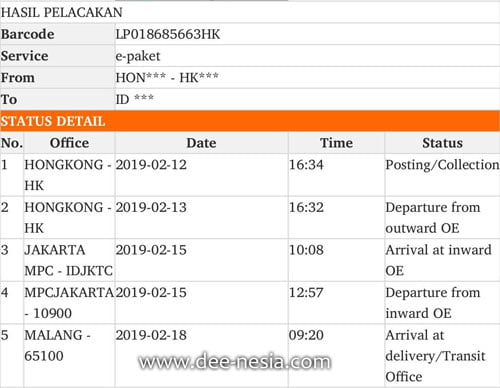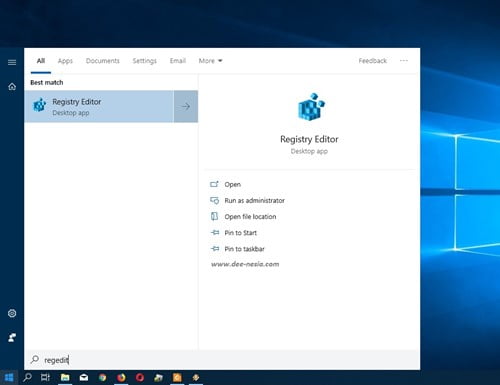Masih kesulitan mengaktifkan Cortana di Windows 10 anda? Baru saja, saya berhasil mengaktifkan Cortana di Windows 10 yang saya install di netbook jadul Asus 1215B. Sudah berhari-hari saya berusaha membuat mbak Cortana mau bicara dan mendengarkan berinteraksi dengan saya via suara, bukan melalui keyboard. Cerita gagal mengaktifkan Cortana ini sudah saya tuliskan di tulisan sebelumnya, Cara Mengaktifkan Cortana di Windows 10.
Jika anda ingin detail-nya dibaca dulu. Singkatnya sih cuman mengatur setting bahasa dan lokasi Windows 10 ke bahasa Inggris United States. Itu saja. Dan seperti yang saya tuliskan di posting tadi, saya sudah lakukan semuanya. Dan hasilnya gagal. Mbak Cortana masih ngambek tidak mau bicara dan mendengarkan.
Barusan, iseng-iseng, saya hapus semua bahasa lain yang terinstall di Windows 10, dan ta-da… Mbak Cortana bisa diaktifkan dan menyapa. Haha, ternyata tidak semembingungkan itu.
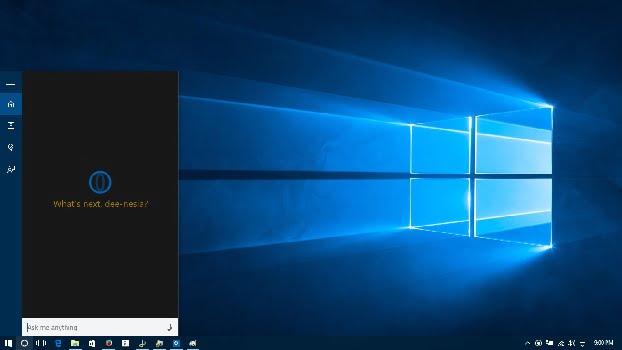
Sebelumnya, seperti biasa, ketika install OS, saya sudah mengatur setting bahasa dan lokasi sesuai dengan lokal tempat tinggal. Termasuk ketika install Ubuntu, flashing ulang Android, setting lokal itu otomatis saya pilih. Tidak kepikiran saja, bahwa karena terinstall bahasa lain, meskipun tidak di set sebagai primary language akan membuat Cortana tidak mau aktif.
Jadi, jika anda ingin bercakap-cakap dengan mbak Cortana, setelah mengikuti langkah-langkah mengaktifkan Cortana di Windows 10, jangan lupa untuk memeriksa jika ada bahasa lain yang masih terinstall. Jika ada, maka cobalah untuk menghapusnya. Ini tadi bahkan tidak perlu restart ulang. Hapus bahasanya, coba klik di bundaran-nya Cortana, dan dia langsung menyapa. Mudah saja ternyata.